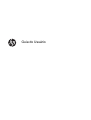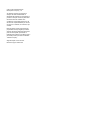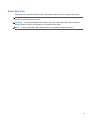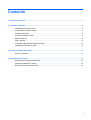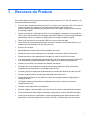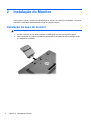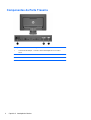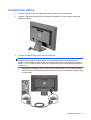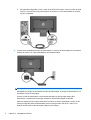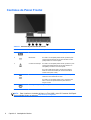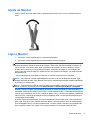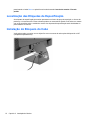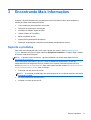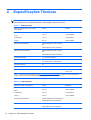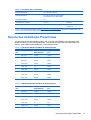Guia do Usuário

© 2013, 2014 Hewlett-Packard
Development Company, L.P.
As garantias somente dos produtos e
serviços HP estão estabelecidas na
declaração de garantia que acompanha os
produtos e serviços. Nenhuma parte deste
documento deve ser inferida como
constituindo uma garantia adicional. A HP
não deve ser responsabilizada por nenhum
erro técnico ou editorial, ou omissões, aqui
contidos.
Este documento contém informações de
propriedade da HP protegidas por direitos
autorais. Nenhuma parte deste documento
pode ser fotocopiada, reproduzida ou
traduzida para qualquer outro idioma sem a
permissão prévia e por escrito da Hewlett-
-Packard Company.
Segunda edição: Junho de 2014
Número de peça: 738361-202

Sobre Este Guia
Este guia fornece especificações técnicas e informações sobre funções e montagem do monitor.
AVISO! O texto apresentado dessa maneira indica que a não-observância das orientações poderá
resultar em lesões corporais ou morte.
CUIDADO: O texto apresentado dessa maneira indica que a não-observância das orientações
poderá resultar em danos ao equipamento ou perda de informações.
NOTA: O texto apresentado dessa maneira fornece importante informação adicional.
iii

iv Sobre Este Guia

Conteúdo
1 Recursos do Produto ..................................................................................................................................... 1
2 Instalação do Monitor ..................................................................................................................................... 2
Instalação da base do monitor ............................................................................................................. 2
Componentes da Parte Traseira .......................................................................................................... 4
Conexão dos Cabos ............................................................................................................................. 5
Controles do Painel Frontal .................................................................................................................. 8
Ajuste do Monitor ................................................................................................................................. 9
Ligar o Monitor ..................................................................................................................................... 9
Localização das Etiquetas de Especificação ..................................................................................... 10
Instalação do Bloqueio do Cabo ........................................................................................................ 10
3 Encontrando Mais Informações .................................................................................................................. 11
Suporte a produtos ............................................................................................................................. 11
4 Especificações Técnicas .............................................................................................................................. 12
Resoluções de Exibição Predefinidas ................................................................................................ 13
Inserção dos Modos do Usuário ......................................................................................................... 14
Recurso Economizador de Energia .................................................................................................... 14
v

vi

1 Recursos do Produto
Os modelos destes monitores possuem um painel de matriz ativa com TFT (thin-film transistor). Os
recursos dos monitores incluem:
●
Tela com área visualizável diagonal de 49,41 cm (19,5 pol.) com resolução 1600 x 900, além do
suporte ao recurso de exibição em tela cheia para resoluções mais baixas; inclui
dimensionamento personalizado para tamanho máximo de imagem enquanto preserva a taxa
de proporção original
●
Monitor com área de visualização de 58,42 cm (23 polegadas) na diagonal com resolução de
1920 x 1080, além de admitir tela cheia para resoluções inferiores; inclui escala personalizada
para tamanho máximo de imagem enquanto preserva a relação de aspecto original
● Painel LCD anti-reflexo com luz auxiliar LED que consome menos energia
● Amplo ângulo de visualização para permitir ao usuário visualizar a tela quando estiver em pé,
sentado ou movimentando-se de um lado para outro
●
Recurso de inclinação
● Base padrão para soluções flexíveis de montagem do monitor
●
Entrada de sinal de vídeo para admitir VGA analógico com cabo de sinal VGA fornecido
●
Entrada de sinal de vídeo para admitir DVI digital com cabo de sinal DVI-D fornecido
● Com suporte para HP Speaker Bar (Alto-falante HP), HP Quick Release (Liberação Rápida HP)
e HP USB Graphics Adapter (Adaptador Gráfico USB HP) (comprados separadamente)
●
Recurso Plug and Play, se suportado pelo sistema operacional
●
Slots para filtro de privacidade (em modelos selecionados) para inserir filtros (comprados
separadamente) para bloquear a visualização lateral da tela
●
Provisão para slot de segurança na parte traseira do monitor para bloqueio do cabo opcional
●
Recurso de gerenciamento de cabos para disposição dos cabos e fios
●
Ajustes através do Menu na Tela (OSD) em vários idiomas para facilitar a configuração e a
otimização da tela
●
HP Display Assistant para ajustar as configurações do monitor e ativar os recursos de
impedimento de roubo
● Proteção contra cópia HDCP na entrada DVI
●
Disco de software e documentação, que inclui drivers do monitor e documentação do produto
●
Recursos de economia de energia para atender exigências de consumo reduzido de energia
● Instruções de segurança, certificações e avisos regulamentares para esses produtos estão
disponíveis no Guia de referência de monitores LCD HP, no CD fornecido com este monitor
1

2 Instalação do Monitor
Para montar o monitor, verifique se a alimentação do monitor, do sistema do computador e de outros
dispositivos conectados está desativada e siga as instruções abaixo.
Instalação da base do monitor
CUIDADO: A tela é frágil. Evite aplicar pressão e tocar na tela; isso pode causar danos.
1. Levante o monitor de sua caixa e coloque-o voltado para cima em uma superfície plana.
2. Insira o pedestal no encaixe localizado na parte posterior da cabeça da tela e certifique-se de
que esteja bem encaixado.
2 Capítulo 2 Instalação do Monitor

3. Empurre a base em direção ao suporte até ouvir um clique.
Instalação da base do monitor 3

Componentes da Parte Traseira
Componente Função
1 Conector de Alimentação
de CA
Conecta o cabo de alimentação de CA no monitor.
2 DVI-D Conecta o cabo DVI-D ao monitor.
3 VGA Conecta o cabo VGA ao monitor.
4 Capítulo 2 Instalação do Monitor

Conexão dos Cabos
1. Coloque o monitor em um local adequado e bem ventilado perto do computador.
2. Remova o grampo de gerenciamento de cabos do pedestal do monitor, puxando-o para trás
pelas duas laterais.
3. Conecte um cabo de sinal VGA ou cabo de sinal DVI-D.
NOTA: O monitor é capaz de admitir entrada analógica ou digital. O modo de vídeo é
determinado pelo cabo de vídeo utilizado. O monitor determinará automaticamente quais
entradas contêm sinais de vídeo válidos. As entradas podem ser selecionadas pressionando o
botão +/source (+/fonte) no painel frontal, ou pelo recurso do Menu na tela (OSD) pressionando
o botão Menu.
●
Para operação analógica, utilize o cabo de sinal VGA fornecido. Conecte o cabo de sinal
VGA ao conector VGA na parte traseira do monitor e a outra extremidade no conector VGA
do computador.
Conexão dos Cabos 5

●
Para operação digital DVI, utilize o cabo de sinal DVI-D fornecido. Conecte o cabo de sinal
DVI-D no conector DVI-D do painel traseiro do monitor e a outra extremidade no conector
DVI do computador.
4. Conecte uma extremidade do cabo de alimentação no conector de alimentação de CA na parte
traseira do monitor e a outra extremidade a uma tomada elétrica.
AVISO! Para reduzir o risco de choque elétrico e danos ao equipamento:
Não desative o plugue de aterramento do cabo de alimentação. O plugue de aterramento é um
importante recurso de segurança.
Conecte o cabo de alimentação a uma tomada aterrada cujo acesso seja sempre fácil.
Desconecte o equipamento da energia, retirando o cabo de alimentação da tomada.
Para sua segurança, não coloque nada sobre os cabos ou fios de alimentação. Arrume-os de
forma que ninguém possa acidentalmente pisar ou tropeçar neles. Não puxe o cabo ou fio.
Quando desconectar o cabo da tomada, segure-o pelo plugue.
6 Capítulo 2 Instalação do Monitor

5. Prenda os cabos no lugar com o grampo de gerenciamento de cabos. Pressione o grampo
diretamente no pedestal, verificando se as abas nas laterais do grampo encaixam nas ranhuras
do pedestal.
Conexão dos Cabos 7

Controles do Painel Frontal
Tabela 2-1 Controles do painel frontal do monitor
Controle Função
1
Menu Abre, seleciona ou sai do Menu na tela (OSD).
2
Menos/Auto Se o Menu na Tela (OSD) estiver ativado, pressione para
navegar para trás através dos recursos do Menu na Tela
(OSD) e reduzir os níveis de ajuste.
3
Controle do Plus/Input Se o Menu na Tela (OSD) estiver ativado, pressione-o para
navegar para adiante através dos recursos do Menu na
Tela (OSD) e aumentar os níveis de ajuste.
Se o menu OSD estiver inativo, pressione para ativar o
botão de controle de Entrada que escolhe a entrada de
sinal de vídeo (VGA ou DVI).
4
OK/Automático Se o Menu na Tela (OSD) estiver ativado, pressione para
selecionar o item destacado do menu.
Se o Menu na Tela (OSD) estiver inativo, pressione para
ativar o recurso de ajuste automático para otimizar a
imagem na tela.
5
Botão Liga/Desliga Liga e desliga o monitor.
NOTA: Para visualizar o simulador do Menu na Tela (OSD), visite HP Customer Self Repair
Services Media Library no endereço
http://www.hp.com/go/sml.
8 Capítulo 2 Instalação do Monitor

Ajuste do Monitor
Incline o painel do monitor para frente ou para trás para colocá-lo em um nível confortável para os
olhos.
Ligar o Monitor
1. Pressione o botão Liga/Desliga no computador para ligá-lo.
2. Pressione o botão Liga/Desliga na parte frontal do monitor para ligá-lo.
CUIDADO: Os monitores que exibem a mesma imagem estática na tela por um período prolongado
poderão apresentar defeito de retenção de imagem.* Para evitar danos de retenção de imagem na
tela do monitor, você sempre deve ativar um aplicativo de proteção de tela ou desligar o monitor
quando não for utilizá-lo por um período prolongado. A retenção de imagem é uma condição que
pode ocorrer em todas as telas LCD. Monitores com uma “retenção de imagem” não estão cobertos
pela garantia HP.
* Um período de tempo prolongado corresponde a 12 horas consecutivas sem utilização.
NOTA: Se pressionar o botão Liga/Desliga não funcionar, o recurso de Bloqueio do Botão Liga/
Desliga pode estar ativado. Para desativar este recurso, mantenha pressionado o botão Liga/Desliga
do monitor por 10 segundos.
NOTA: Pode desativar o LED de energia no Menu na tela (OSD). Pressione o botão Menu na parte
frontal do monitor, em seguida selecione Gerenciamento > LED Energia do Bezel > Desligado.
Quando o monitor é ligado, uma mensagem de status do monitor é exibida por cinco segundos. A
mensagem mostra qual entrada (DVI ou VGA) é o sinal atualmente ativo, o status da configuração da
fonte de troca automática (On ou Off; o padrão de fábrica é On), o sinal de fonte padrão (o padrão de
fábrica é VGA), a resolução da exibição de pré-configuração atual e a resolução da exibição de pré-
-configuração recomendada.
O monitor busca automaticamente os sinais de entrada para uma entrada ativa e usa essa entrada
para a tela. Se duas ou mais entradas estiverem ativas, o monitor exibirá a fonte de entrada padrão.
Se a fonte padrão não for uma das entradas ativas, o monitor exibirá a entrada com prioridade mais
alta na seguinte ordem: DVI, depois VGA. Você pode alterar a fonte padrão na tela do OSD
Ajuste do Monitor 9

pressionando o botão Menu no painel frontal e selecionando Controle de entrada > Entrada
padrão.
Localização das Etiquetas de Especificação
As etiquetas de especificação do monitor apresentam o número de peça de reposição, o número do
produto e o número de série. Esses números podem ser necessários quando você entrar em contato
com a HP para falar sobre o modelo de monitor. As etiquetas de especificação estão localizadas no
painel traseiro do monitor.
Instalação do Bloqueio do Cabo
Você pode prender o monitor em um objeto fixo com uma trava de cabo opcional disponível na HP
(comprada separadamente).
10 Capítulo 2 Instalação do Monitor

3 Encontrando Mais Informações
Consulte o Guia de Referência HP para Monitores de LCD incluído no disco que acompanha o
monitor para obter mais informações sobre:
●
Como melhorar a performance do seu monitor
●
Instruções de segurança e manutenção
●
Instalação do software a partir do disco
●
Usando o Menu na Tela (OSD)
●
Baixar o software da web
● Informações regulamentares da agência
●
Resolução de problemas e soluções recomendadas para problemas comuns
Suporte a produtos
Para obter mais informações sobre como usar e ajustar seu monitor, visite http://www.hp.com/
support. Selecione seu país ou região, selecione Solução de Problemas e, a seguir, digite o modelo
do monitor na janela de Pesquisa.
NOTA: O guia do usuário do monitor, o guia de referência e os drivers estão disponíveis em
http://www.hp.com/support.
Se as informações fornecidas no guia ou no Guia de Referência de Monitores LCD HP não
responderem às suas perguntas, entre em contato com o suporte. Para obter suporte nos EUA,
acesse
http://www.hp.com/go/contactHP. Para obter suporte mundial, acesse http://welcome.hp.com/
country/us/en/wwcontact_us.html. Aqui você pode:
●
Conversar com um técnico HP on-line
NOTA: Se o suporte por bate-papo não estiver disponível em um idioma específico, ele estará
disponível em inglês.
●
Encontrar telefones do suporte técnico
●
Localizar um centro de serviço HP
Suporte a produtos 11

4 Especificações Técnicas
NOTA: Todas as especificações de desempenho representam as especificações típicas fornecidas
pelos fabricantes de componentes da HP; O desempenho real poderá variar.
Tabela 4-1 ProDisplay P200
Peso máximo (cabeçote + base apenas,
desembalados)
2,85 kg 6,28 lbs
Dimensões (incluindo a base)
Altura
Profundidade
Largura
34,5 cm
15,2 cm
46,7 cm
13,59 polegadas
5,99 polegadas
18,39 polegadas
Resolução Gráfica Máxima Entrada analógica de 1600 x 900 (60
Hz)
Entrada digital de 1600 x 900 (60 Hz)
Resolução Gráfica Excelente Entrada analógica de 1600 x 900 (60
Hz)
Entrada digital de 1600 x 900 (60 Hz)
Fonte de Alimentação 100 – 240 VCA, 50/60 Hz
Terminal de Entrada Um conector VGA com cabo incluído;
um conector DVI com cabo incluído
Inclinação (máxima) 30°
Temperatura de operação 0 a 35 °C 32 a 95 °F
Altitude de operação Até 5.000 m acima do nível do mar Até 16.404 pés acima do
nível do mar
NOTA: Para obter mais informações, acesse
http://www.hp.com/go/productbulletin e procure seu modelo específico de
monitor para encontrar as Especificações rápidas do modelo. (Somente em inglês)
Tabela 4-2 ProDisplay P231
Peso máximo (sem a embalagem) 3,85 kg 8,48 libras
Dimensões (incluindo a base)
Altura
Profundidade
Largura
39,5 cm
16,6 cm
54,4 cm
15,55 polegadas
6,54 polegadas
21,42 polegadas
Resolução Gráfica Máxima Entrada analógica 1920 x 1080 (60 Hz)
Entrada digital 1920 x 1080 (60 Hz)
Resolução Gráfica Excelente Entrada analógica 1920 x 1080 (60 Hz)
Entrada digital 1920 x 1080 (60 Hz)
12 Capítulo 4 Especificações Técnicas
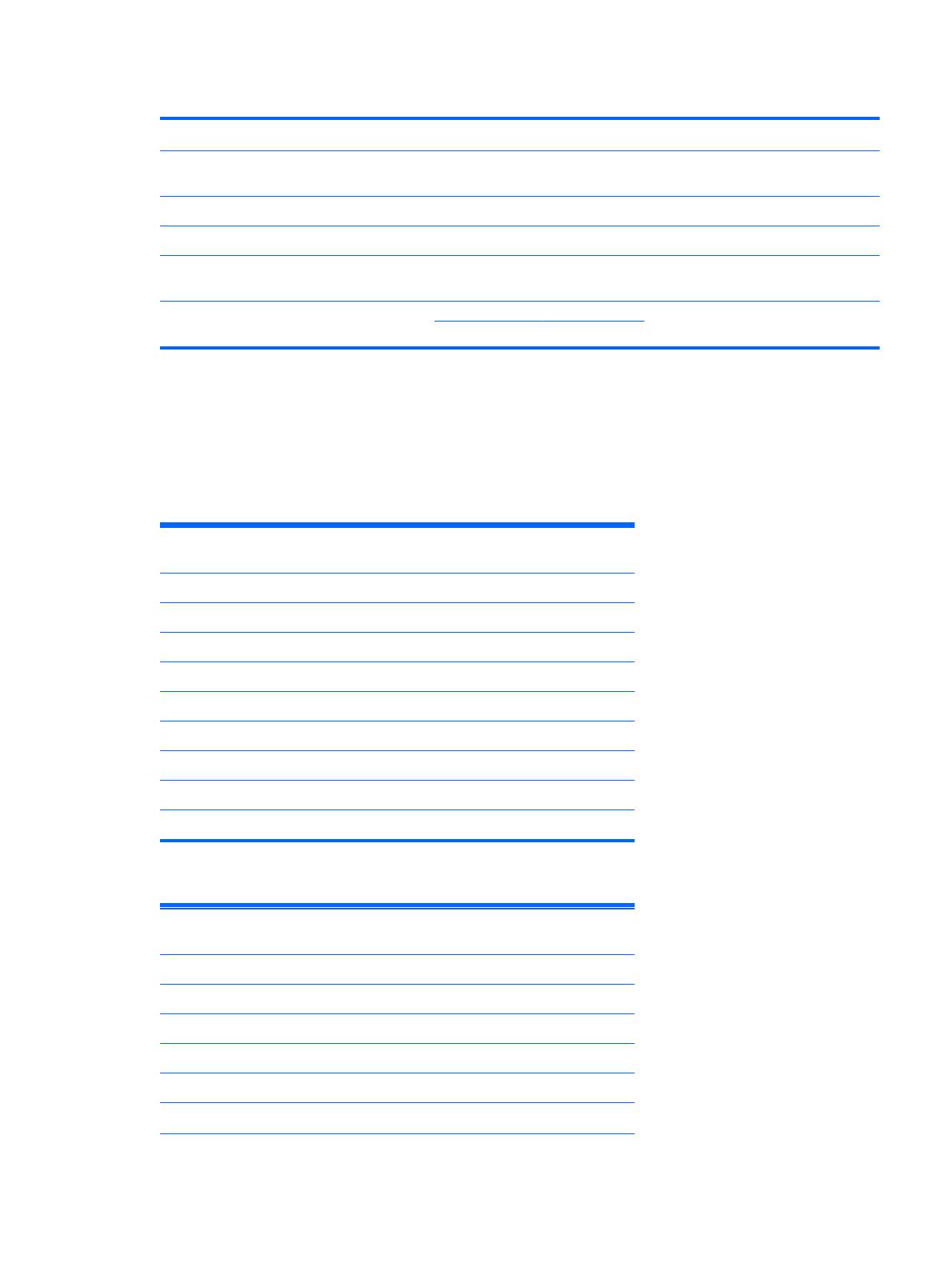
Tabela 4-2 ProDisplay P231 (continuação)
Fonte de Alimentação 100 – 240 VCA, 50/60 Hz
Terminal de Entrada Um conector VGA com cabo incluído;
um conector DVI com cabo incluído
Inclinação (máxima) 30°
Temperatura de operação 0 a 35 °C 32 a 95 °F
Altitude de operação Até 5.000 m acima do nível do mar Até 16.404 pés acima do
nível do mar
NOTA: Para obter mais informações, acesse
http://www.hp.com/go/productbulletin e procure seu modelo específico de
monitor para encontrar as Especificações rápidas do modelo. (Somente em inglês)
Resoluções de Exibição Predefinidas
As resoluções de tela relacionadas a seguir são os modos mais utilizados e são definidas como
padrão de fábrica. Esses modos predefinidos, os quais são reconhecidos automaticamente pelo
monitor, serão exibidos adequadamente e centralizados na tela.
Tabela 4-3 Modos Predefinidos de Fábrica do ProDisplay P200
Predefi
nido
Formato do Pixel Freqüência
Horizontal (kHz)
Freqüência Vertical
(Hz)
1 640 × 480 31,469 59,940
2 720 × 400 31,469 70,087
3 800 × 600 37,879 60,317
4 1024 × 768 48,363 60,004
5 1280 × 720 45 59,940
6 1280 x 800 49,702 59,810
7 1280 × 1024 63,981 60,02
8 1440 × 900 55,935 59,887
9 1600 × 900 60,000 60,000
Tabela 4-4 Modos Predefinidos de Fábrica do ProDisplay P231
Predefi
nido
Formato do Pixel Freqüência
Horizontal (kHz)
Freqüência Vertical
(Hz)
1 640 × 480 31,469 59,940
2 720 × 400 31,469 70,087
3 800 × 600 37,879 60,317
4 1024 × 768 48,363 60,004
5 1280 × 720 45 60
6 1280 × 1024 63,981 60,02
Resoluções de Exibição Predefinidas 13

Tabela 4-4 Modos Predefinidos de Fábrica do ProDisplay P231
(continuação)
7 1440 × 900 55,935 59,887
8 1600 × 900 60,00 60,00
9 1680 × 1050 65,29 59,954
10 1920 x 1080 67,50 60,00
Inserção dos Modos do Usuário
O sinal do controlador de vídeo pode ocasionalmente solicitar um modo que não está predefinido
caso:
●
Você não esteja utilizando um adaptador gráfico padrão.
●
Um modo predefinido não esteja sendo utilizado.
Se isso ocorrer, talvez seja necessário reajustar os parâmetros da tela do monitor, utilizando o Menu
na Tela (OSD). Pressione o botão Menu , na parte frontal do monitor, para acessar o recurso Menu
na Tela (OSD). As alterações podem ser feitas em qualquer um ou em todos esses modos e
gravadas na memória. O monitor armazena automaticamente a nova configuração e, em seguida,
reconhece a nova configuração como um modo predefinido. Além dos modos predefinidos de
fábrica, existem pelo menos 10 modos de usuário que podem ser definidos e armazenados.
Recurso Economizador de Energia
O monitor admite um estado de alimentação reduzida. O monitor entrará no estado de alimentação
reduzida se detectar a ausência de sinal de sincronização horizontal e/ou sinal de sincronização
vertical. Ao detectar a ausência desses sinais, a tela do monitor ficará em branco, a luz auxiliar será
desligada e a luz de alimentação ficará âmbar. Quando o monitor estiver no estado de alimentação
reduzida, ele utilizará 0,5 watt de energia. Há um breve período de aquecimento antes que o monitor
retorne ao seu modo operacional normal.
Consulte o manual do computador para obter instruções sobre a configuração dos recursos do
economizador de energia (às vezes chamados recursos de gerenciamento de energia).
NOTA: O recurso de economia de energia funciona apenas quando conectado a computadores
que tenham recursos de gerenciamento de energia.
Ao selecionar as configurações do utilitário tempo de suspensão do monitor, você poderá também
programar o monitor para entrar no estado de alimentação reduzida em um horário predeterminado.
Quando o utilitário tempo de suspensão do monitor fizer com que o monitor entre no estado de
alimentação reduzida, a luz de alimentação piscará na cor âmbar.
14 Capítulo 4 Especificações Técnicas
-
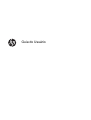 1
1
-
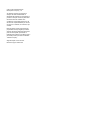 2
2
-
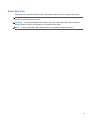 3
3
-
 4
4
-
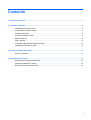 5
5
-
 6
6
-
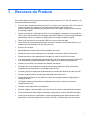 7
7
-
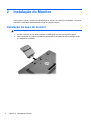 8
8
-
 9
9
-
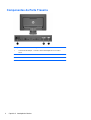 10
10
-
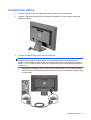 11
11
-
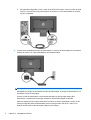 12
12
-
 13
13
-
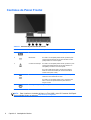 14
14
-
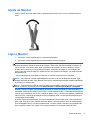 15
15
-
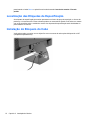 16
16
-
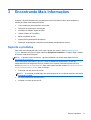 17
17
-
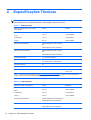 18
18
-
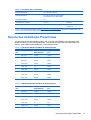 19
19
-
 20
20
HP ProDisplay P200 19.5-in LED Backlit Monitor Guia de usuario
- Tipo
- Guia de usuario
- Este manual também é adequado para
Artigos relacionados
-
HP ProDisplay P201m 20-inch LED Backlit Monitor Guia de usuario
-
HP ProDisplay P17A 17-inch 5:4 LED Backlit Monitor Guia de usuario
-
HP ProDisplay P202 20-inch Monitor Guia de usuario
-
HP ProDisplay P202va 19.53-inch Monitor Guia de usuario
-
HP Pavilion 20xi 20-inch Diagonal IPS LED Backlit Monitor Guia de usuario
-
HP ProDisplay P222c 21.5-inch Video Conferencing Monitor Guia de usuario
-
HP Z Display Z22i 21.5-inch IPS LED Backlit Monitor Guia de usuario
-
HP Z Display Z24i 24-inch IPS LED Backlit Monitor Guia de usuario
-
HP EliteDisplay E221c 21.5-inch Webcam LED Backlit Monitor Guia de usuario
-
HP Pavilion 22xw 21.5-inch IPS LED Backlit Monitor Guia de usuario